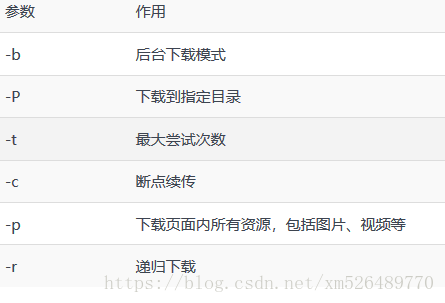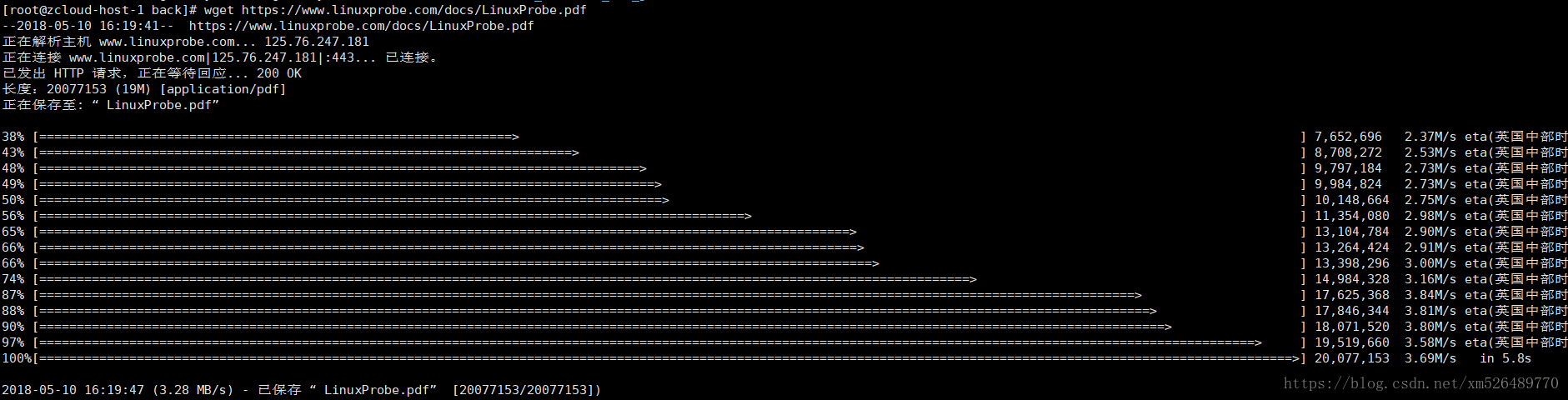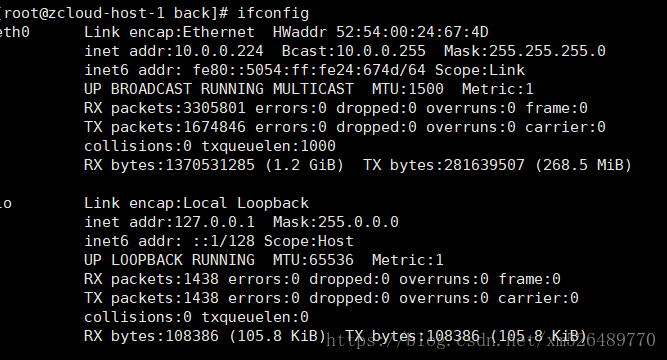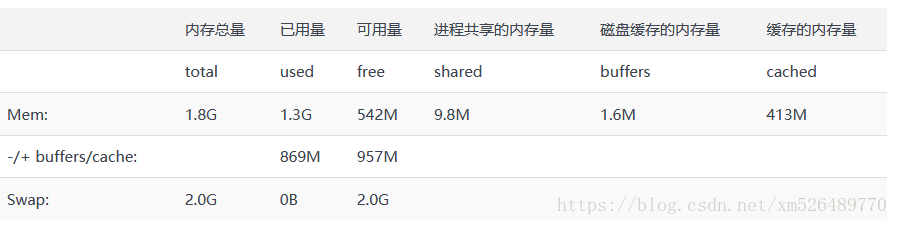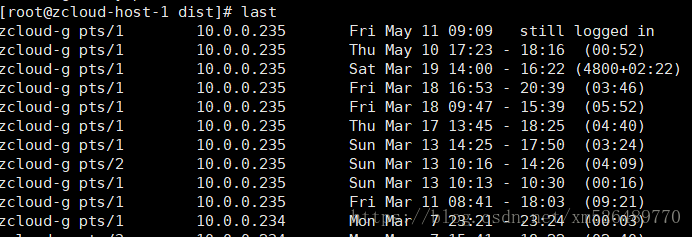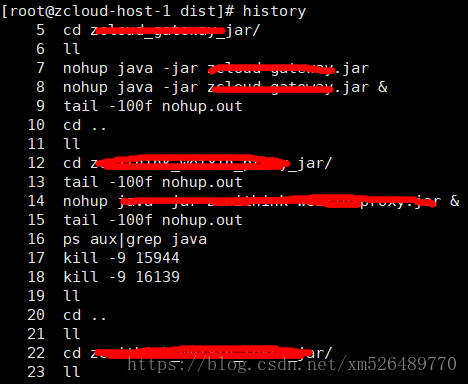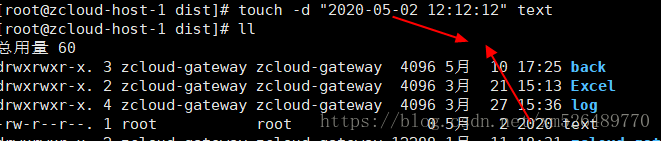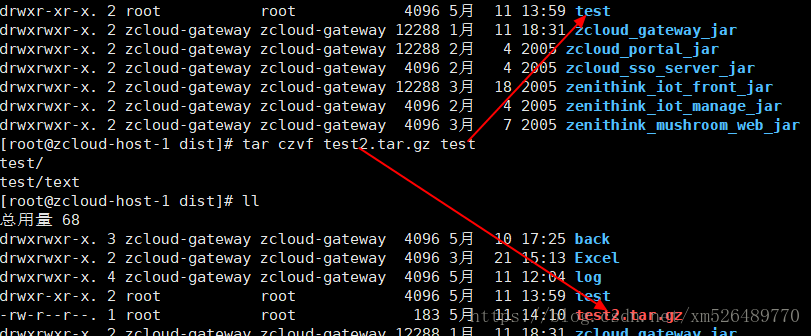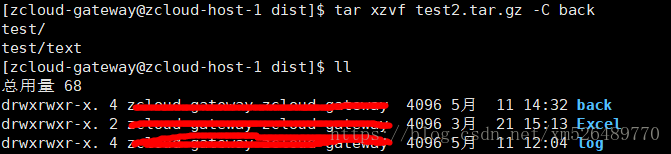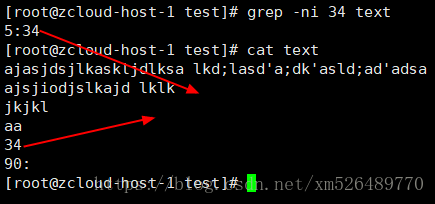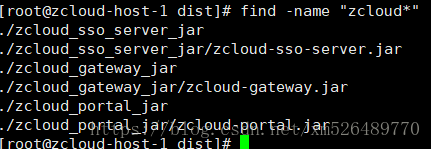一, 常用系统工作命令:
1.时间命令
date
格式化当前时间
修改当前系统时间
获得当天是一年中的第多少天
2,系统重启命令:
3,关闭系统命令:
4,终端网络文件下载命令:
5,查看当前服务进程
6,查看指定服务进程ID
7,杀死进程命令
8,杀死所有进程
二,系统状态检测命令
1,ifconfig命令用于获取网卡配置与网络状态等信息
2.uname命令用于查看系统内核与系统版本等信息
3,uptime用于查看系统的负载信息,格式为uptime。
uptime命令真的很棒,它可以显示当前系统时间、系统已运行时间、启用终端数量以及平均负载值等信息。平均负载值指的是系统在最近1分钟、5分钟、15分钟内的压力情况(下面加粗的信息部分);负载值越低越好,尽量不要长期超过1,在生产环境中不要超过5。
4.free用于显示当前系统中内存的使用量信息,格式为“free [-h]”.
5.who用于查看当前登入主机的用户终端信息,格式为“who [参数]”。
6.
last命令用于查看所有系统的登录记录,格式为“last [参数]”。
使用last命令可以查看本机的登录记录。但是,由于这些信息都是以日志文件的形式保存在系统中,因此黑客可以很容易地对内容进行篡改。千万不要单纯以该命令的输出信息而判断系统有无被恶意入侵!
7.history命令用于显示历史执行过的命令
执行history命令能显示出当前用户在本地计算机中执行过的最近1000条命令记录。如果觉得1000不够用,还可以自定义/etc/profile文件中的HISTSIZE变量值。在使用history命令时,如果使用-c参数则会清空所有的命令历史记录.
历史命令会被保存到用户家目录中的.bash_history文件中。Linux系统中以点(.)开头的文件均代表隐藏文件,这些文件大多数为系统服务文件,可以用cat命令查看其文件内容。
[root@linuxprobe ~]# cat ~/.bash_history
要清空当前用户在本机上执行的Linux命令历史记录信息,可执行如下命令:
[root@linuxprobe ~]# history -c8.
sosreport命令用于收集系统配置及架构信息并输出诊断文档,格式为sosreport。
当Linux系统出现故障需要联系技术支持人员时,大多数时候都要先使用这个命令来简单收集系统的运行状态和服务配置信息,以便让技术支持人员能够远程解决一些小问题,亦或让他们能提前了解某些复杂问题。在下面的输出信息中,加粗的部分是收集好的资料压缩文件以及校验码,将其发送给技术支持人员即可:
[root@linuxprobe ~]# sosreport sosreport (version 3.0) This command will collect diagnostic and configuration information from this Red Hat Enterprise Linux system and installed applications. An archive containing the collected information will be generated in /var/tmp and may be provided to a Red Hat support representative. Any information provided to Red Hat will be treated in accordance with the published support policies at: https://access.redhat.com/support/ The generated archive may contain data considered sensitive and its content should be reviewed by the originating organization before being passed to any third party. No changes will be made to system configuration. Press ENTER to continue, or CTRL-C to quit. 此处敲击回车来确认收集信息 Please enter your first initial and last name [linuxprobe.com]:此处敲击回车来确认主机编号 Please enter the case number that you are generating this report for:此处敲击回车来确认主机编号 Running plugins. Please wait ... Running 70/70: yum... Creating compressed archive... Your sosreport has been generated and saved in: /var/tmp/sosreport-linuxprobe.com-20170905230631.tar.xz The checksum is: 79436cdf791327040efde48c452c6322 Please send this file to your support representative.
三,工作目录切换命令
1.cat命令
cat命令用于查看纯文本文件(内容较少的),格式为“cat [选项] [文件]”。
2.more命令
more命令用于查看纯文本文件(内容较多的),格式为“more [选项]文件”,您还可以使用空格键或回车键向下翻页:。
3.head命令
head命令用于查看纯文本文档的前N行,格式为“head [选项] [文件]”。
在阅读文本内容时,谁也难以保证会按照从头到尾的顺序往下看完整个文件。如果只想查看文本中前20行的内容,该怎么办呢?head命令可以派上用场了:
[root@linuxprobe ~]# head -n 20 initial-setup-ks.cfg #version=RHEL7 # X Window System configuration information xconfig --startxonboot # License agreement eula --agreed # System authorization information auth --enableshadow --passalgo=sha512 # Use CDROM installation media cdrom # Run the Setup Agent on first boot firstboot --enable # Keyboard layouts keyboard --vckeymap=us --xlayouts='us' # System language lang en_US.UTF-8 ignoredisk --only-use=sda # Network information network --bootproto=dhcp --device=eno16777728 --onboot=off --ipv6=auto [root@linuxprobe ~]#
4.tail命令
tail命令用于查看纯文本文档的后N行或持续刷新内容,格式为“tail [选项] [文件]”。
我们可能还会遇到另外一种情况,比如需要查看文本内容的最后20行,这时就需要用到tail命令了。tail命令的操作方法与head命令非常相似,只需要执行“tail -n 20 文件名”命令就可以达到这样的效果。tail命令最强悍的功能是可以持续刷新一个文件的内容,当想要实时查看最新日志文件时,这特别有用,此时的命令格式为“tail -f 文件名”:
5.tr命令
tr命令用于替换文本文件中的字符,格式为“tr [原始字符] [目标字符]”。
在很多时候,我们想要快速地替换文本中的一些词汇,又或者把整个文本内容都进行替换,如果进行手工替换,难免工作量太大,尤其是需要处理大批量的内容时,进行手工替换更是不现实。这时,就可以先使用cat命令读取待处理的文本,然后通过管道符(详见第3章)把这些文本内容传递给tr命令进行替换操作即可。例如,把某个文本内容中的英文全部替换为大写:
[root@linuxprobe ~]# cat anaconda-ks.cfg | tr [a-z] [A-Z] #VERSION=RHEL7 # SYSTEM AUTHORIZATION INFORMATION AUTH --ENABLESHADOW --PASSALGO=SHA512 # USE CDROM INSTALLATION MEDIA CDROM # RUN THE SETUP AGENT ON FIRST BOOT FIRSTBOOT --ENABLE IGNOREDISK --ONLY-USE=SDA # KEYBOARD LAYOUTS KEYBOARD --VCKEYMAP=US --XLAYOUTS='US' # SYSTEM LANGUAGE LANG EN_US.UTF-8 # NETWORK INFORMATION NETWORK --BOOTPROTO=DHCP --DEVICE=ENO16777728 --ONBOOT=OFF --IPV6=AUTO NETWORK --HOSTNAME=LOCALHOST.LOCALDOMAIN # ROOT PASSWORD ROOTPW --ISCRYPTED $6$PDJJF42G8C6PL069$II.PX/YFAQPO0ENW2PA7MOMKJLYOAE2ZJMZ2UZJ7BH3UO4OWTR1.WK/HXZ3XIGMZGJPCS/MGPYSSOI8HPCT8B/ # SYSTEM TIMEZONE TIMEZONE AMERICA/NEW_YORK --ISUTC USER --NAME=LINUXPROBE --PASSWORD=$6$A9V3INSTNBWEIR7D$JEGFYWBCDOOOKJ9SODECCDO.ZLF4OSH2AZ2SS2R05B6LZ2A0V2K.RJWSBALL2FEKQVGF640OA/TOK6J.7GUTO/ --ISCRYPTED --GECOS="LINUXPROBE" # X WINDOW SYSTEM CONFIGURATION INFORMATION XCONFIG --STARTXONBOOT # SYSTEM BOOTLOADER CONFIGURATION BOOTLOADER --LOCATION=MBR --BOOT-DRIVE=SDA AUTOPART --TYPE=LVM # PARTITION CLEARING INFORMATION CLEARPART --NONE --INITLABEL %PACKAGES @BASE @CORE @DESKTOP-DEBUGGING @DIAL-UP @FONTS @GNOME-DESKTOP @GUEST-AGENTS @GUEST-DESKTOP-AGENTS @INPUT-METHODS @INTERNET-BROWSER @MULTIMEDIA @PRINT-CLIENT @X11 %END
6.wc命令
wc命令用于统计指定文本的行数、字数、字节数,格式为“wc [参数] 文本”。
每次我在课堂上讲到这个命令时,总有同学会联想到一种公共设施,其实这两者毫无关联。Linux系统中的wc命令用于统计文本的行数、字数、字节数等。如果为了方便自己记住这个命令的作用,也可以联想到上厕所时好无聊,无聊到数完了手中的如厕读物上有多少行字。wc的参数以及相应的作用如表2-10所示。
表2-10 wc的参数以及作用
| 参数 | 作用 |
| -l | 只显示行数 |
| -w | 只显示单词数 |
| -c | 只显示字节数 |
7.stat命令
stat命令用于查看文件的具体存储信息和时间等信息,格式为“stat 文件名称”。
stat命令可以用于查看文件的存储信息和时间等信息,命令stat anaconda-ks.cfg会显示出文件的三种时间状态(已加粗):Access、Modify、Change。这三种时间的区别将在下面的touch命令中详细详解:
[root@linuxprobe ~]# stat anaconda-ks.cfg File: ‘anaconda-ks.cfg’ Size: 1213 Blocks: 8 IO Block: 4096 regular file Device: fd00h/64768d Inode: 68912908 Links: 1 Access: (0600/-rw-------) Uid: ( 0/ root) Gid: ( 0/ root) Context: system_u:object_r:admin_home_t:s0 Access: 2017-07-14 01:46:18.721255659 -0400 Modify: 2017-05-04 15:44:36.916027026 -0400 Change: 2017-05-04 15:44:36.916027026 -0400 Birth: -
8.cut命令
cut命令用于按“列”提取文本字符,格式为“cut [参数] 文本”。
在Linux系统中,如何准确地提取出最想要的数据,这也是我们应该重点学习的内容。一般而言,按基于“行”的方式来提取数据是比较简单的,只需要设置好要搜索的关键词即可。但是如果按列搜索,不仅要使用-f参数来设置需要看的列数,还需要使用-d参数来设置间隔符号。passwd在保存用户数据信息时,用户信息的每一项值之间是采用冒号来间隔的,接下来我们使用下述命令尝试提取出passwd文件中的用户名信息,即提取以冒号(:)为间隔符号的第一列内容:
[root@linuxprobe ~]# head -n 2 /etc/passwd root:x:0:0:root:/root:/bin/bash bin:x:1:1:bin:/bin:/sbin/nologin [root@linuxprobe ~]# cut -d: -f1 /etc/passwd root bin daemon adm lp sync shutdown halt mail operator games ftp nobody dbus polkitd unbound colord usbmuxd avahi avahi-autoipd libstoragemgmt saslauth qemu rpc rpcuser nfsnobody rtkit radvd ntp chrony abrt pulse gdm gnome-initial-setup postfix sshd tcpdump linuxprobe
9.diff命令
diff命令用于比较多个文本文件的差异,格式为“diff [参数] 文件”。
在使用diff命令时,不仅可以使用--brief参数来确认两个文件是否不同,还可以使用-c参数来详细比较出多个文件的差异之处,这绝对是判断文件是否被篡改的有力神器。例如,先使用cat命令分别查看diff_A.txt和diff_B.txt文件的内容,然后进行比较:
[root@linuxprobe ~]# cat diff_A.txt Welcome to linuxprobe.com Red Hat certified Free Linux Lessons Professional guidance Linux Course [root@linuxprobe ~]# cat diff_B.txt Welcome tooo linuxprobe.com Red Hat certified Free Linux LeSSonS ////////.....//////// Professional guidance Linux Course
接下来使用diff --brief命令显示比较后的结果,判断文件是否相同:
[root@linuxprobe ~]# diff --brief diff_A.txt diff_B.txt Files diff_A.txt and diff_B.txt differ
最后使用带有-c参数的diff命令来描述文件内容具体的不同:
[root@linuxprobe ~]# diff -c diff_A.txt diff_B.txt *** diff_A.txt 2017-08-30 18:07:45.230864626 +0800 --- diff_B.txt 2017-08-30 18:08:52.203860389 +0800 *************** *** 1,5 **** ! Welcome to linuxprobe.com Red Hat certified ! Free Linux Lessons Professional guidance Linux Course --- 1,7 ---- ! Welcome tooo linuxprobe.com ! Red Hat certified ! Free Linux LeSSonS ! ////////.....//////// Professional guidance Linux Course
四,文件目录管理命令:
4.1touch命令
touch命令用于创建空白文件或设置文件的时间,格式为“touch [选项] [文件]”。
在创建空白的文本文件方面,这个touch命令相当简捷,简捷到没有必要铺开去讲。比如,touch linuxprobe命令可以创建出一个名为linuxprobe的空白文本文件。对touch命令来讲,有难度的操作主要是体现在设置文件内容的修改时间(mtime)、文件权限或属性的更改时间(ctime)与文件的读取时间(atime)上面。touch命令的参数及其作用如表2-11所示。
表2-11 touch命令的参数及其作用
| 参数 | 作用 |
| -a | 仅修改“读取时间”(atime) |
| -m | 仅修改“修改时间”(mtime) |
| -d | 同时修改atime与mtime |
接下来,我们先使用ls命令查看一个文件的修改时间,然后修改这个文件,最后再通过touch命令把修改后的文件时间设置成修改之前的时间(很多黑客就是这样做的呢):
4.2,mkdir命令
mkdir命令用于创建空白的目录,格式为“mkdir [选项] 目录”。
在Linux系统中,文件夹是最常见的文件类型之一。除了能创建单个空白目录外,mkdir命令还可以结合-p参数来递归创建出具有嵌套叠层关系的文件目录。
[root@linuxprobe ~]# mkdir linuxprobe [root@linuxprobe ~]# cd linuxprobe [root@linuxprobe linuxprobe]# mkdir -p a/b/c/d/e [root@linuxprobe linuxprobe]# cd a [root@linuxprobe a]# cd b [root@linuxprobe b]#4.3, cp命令
cp命令用于复制文件或目录,格式为“cp [选项] 源文件 目标文件”。大家对文件复制操作应该不陌生,在Linux系统中,复制操作具体分为3种情况:
如果目标文件是目录,则会把源文件复制到该目录中;
如果目标文件也是普通文件,则会询问是否要覆盖它;
如果目标文件不存在,则执行正常的复制操作。
cp命令的参数及其作用如表2-12所示。
表2-12 cp命令的参数及其作用
| 参数 | 作用 |
| -p | 保留原始文件的属性 |
| -d | 若对象为“链接文件”,则保留该“链接文件”的属性 |
| -r | 递归持续复制(用于目录) |
| -i | 若目标文件存在则询问是否覆盖 |
| -a | 相当于-pdr(p、d、r为上述参数) |
接下来,使用touch创建一个名为install.log的普通空白文件,然后将其复制为一份名为x.log的备份文件,最后再使用ls命令查看目录中的文件:
[root@linuxprobe ~]# touch install.log [root@linuxprobe ~]# cp install.log x.log [root@linuxprobe ~]# ls install.log x.log4.4, mv命令
mv命令用于剪切文件或将文件重命名,格式为“mv [选项] 源文件 [目标路径|目标文件名]”。
剪切操作不同于复制操作,因为它会默认把源文件删除掉,只保留剪切后的文件。如果在同一个目录中对一个文件进行剪切操作,其实也就是对其进行重命名:
[root@linuxprobe ~]# mv x.log linux.log [root@linuxprobe ~]# ls install.log linux.log4.5, rm命令
rm命令用于删除文件或目录,格式为“rm [选项] 文件”。
在Linux系统中删除文件时,系统会默认向您询问是否要执行删除操作,如果不想总是看到这种反复的确认信息,可在rm命令后跟上-f参数来强制删除。另外,想要删除一个目录,需要在rm命令后面一个-r参数才可以,否则删除不掉。我们来尝试删除前面创建的install.log和linux.log文件:
[root@linuxprobe ~]# rm install.log rm: remove regular empty file ‘install.log’? y [root@linuxprobe ~]# rm -f linux.log [root@linuxprobe ~]# ls [root@linuxprobe ~]#4.6, dd命令
dd命令用于按照指定大小和个数的数据块来复制文件或转换文件,格式为“dd [参数]”。
dd命令是一个比较重要而且比较有特色的一个命令,它能够让用户按照指定大小和个数的数据块来复制文件的内容。当然如果愿意的话,还可以在复制过程中转换其中的数据。Linux系统中有一个名为/dev/zero的设备文件,每次在课堂上解释它时都充满哲学理论的色彩。因为这个文件不会占用系统存储空间,但却可以提供无穷无尽的数据,因此可以使用它作为dd命令的输入文件,来生成一个指定大小的文件。dd命令的参数及其作用如表2-13所示。
表2-13 dd命令的参数及其作用
| 参数 | 作用 |
| if | 输入的文件名称 |
| of | 输出的文件名称 |
| bs | 设置每个“块”的大小 |
| count | 设置要复制“块”的个数 |
例如我们可以用dd命令从/dev/zero设备文件中取出一个大小为560MB的数据块,然后保存成名为560_file的文件。在理解了这个命令后,以后就能随意创建任意大小的文件了:
[root@linuxprobe ~]# dd if=/dev/zero of=560_file count=1 bs=560M 1+0 records in 1+0 records out 587202560 bytes (587 MB) copied, 27.1755 s, 21.6 MB/s
dd命令的功能也绝不仅限于复制文件这么简单。如果您想把光驱设备中的光盘制作成iso格式的镜像文件,在Windows系统中需要借助于第三方软件才能做到,但在Linux系统中可以直接使用dd命令来压制出光盘镜像文件,将它变成一个可立即使用的iso镜像:
[root@linuxprobe ~]# dd if=/dev/cdrom of=RHEL-server-7.0-x86_64-LinuxProbe.Com.iso 7311360+0 records in 7311360+0 records out 3743416320 bytes (3.7 GB) copied, 370.758 s, 10.1 MB/s
考虑到有些读者会纠结bs块大小与count块个数的关系,下面举一个吃货的例子进行解释。假设小明的饭量(即需求)是一个固定的值,用来盛饭的勺子的大小即bs块大小,而用勺子盛饭的次数即count块个数。小明要想吃饱(满足需求),则需要在勺子大小(bs块大小)与用勺子盛饭的次数(count块个数)之间进行平衡。勺子越大,用勺子盛饭的次数就越少。由上可见,bs与count都是用来指定容量的大小,只要能满足需求,可随意组合搭配方式。
4.7, file命令file命令用于查看文件的类型,格式为“file 文件名”。
在Linux系统中,由于文本、目录、设备等所有这些一切都统称为文件,而我们又不能单凭后缀就知道具体的文件类型,这时就需要使用file命令来查看文件类型了。
[root@linuxprobe ~]# file anaconda-ks.cfg anaconda-ks.cfg: ASCII text [root@linuxprobe ~]# file /dev/sda /dev/sda: block special
五,打包压缩搜索命令
5.1,tar命令
tar命令用于对文件进行打包压缩或解压,格式为“tar [选项] [文件]”。
在Linux系统中,常见的文件格式比较多,其中主要使用的是.tar或.tar.gz或.tar.bz2格式,我们不用担心格式太多而记不住,其实这些格式大部分都是由tar命令来生成的。刘遄老师将讲解最重要的几个参数,以方便大家理解。tar命令的参数及其作用如表2-14所示。
表2-14 tar命令的参数及其作用
| 参数 | 作用 |
| -c | 创建压缩文件 |
| -x | 解开压缩文件 |
| -t | 查看压缩包内有哪些文件 |
| -z | 用Gzip压缩或解压 |
| -j | 用bzip2压缩或解压 |
| -v | 显示压缩或解压的过程 |
| -f | 目标文件名 |
| -p | 保留原始的权限与属性 |
| -P | 使用绝对路径来压缩 |
| -C | 指定解压到的目录 |
进行打包
进行解压
5.2,grep命令
grep命令用于在文本中执行关键词搜索,并显示匹配的结果,格式为“grep [选项] [文件]”。grep命令的参数及其作用如表2-15所示。
表2-15 grep命令的参数及其作用
| 参数 | 作用 |
| -b | 将可执行文件(binary)当作文本文件(text)来搜索 |
| -c | 仅显示找到的行数 |
| -i | 忽略大小写 |
| -n | 显示行号 |
| -v | 反向选择——仅列出没有“关键词”的行。 |
5.3,find命令
find命令用于按照指定条件来查找文件,格式为“find [查找路径] 寻找条件 操作”。
本书中曾经多次提到“Linux系统中的一切都是文件”,接下来就要见证这句话的分量了。在Linux系统中,搜索工作一般都是通过find命令来完成的,它可以使用不同的文件特性作为寻找条件(如文件名、大小、修改时间、权限等信息),一旦匹配成功则默认将信息显示到屏幕上。find命令的参数以及作用如表2-16所示。
表2-16 find命令中的参数以及作用
| 参数 | 作用 |
| -name | 匹配名称 |
| -perm | 匹配权限(mode为完全匹配,-mode为包含即可) |
| -user | 匹配所有者 |
| -group | 匹配所有组 |
| -mtime -n +n | 匹配修改内容的时间(-n指n天以内,+n指n天以前) |
| -atime -n +n | 匹配访问文件的时间(-n指n天以内,+n指n天以前) |
| -ctime -n +n | 匹配修改文件权限的时间(-n指n天以内,+n指n天以前) |
| -nouser | 匹配无所有者的文件 |
| -nogroup | 匹配无所有组的文件 |
| -newer f1 !f2 | 匹配比文件f1新但比f2旧的文件 |
| --type b/d/c/p/l/f | 匹配文件类型(后面的字幕字母依次表示块设备、目录、字符设备、管道、链接文件、文本文件) |
| -size | 匹配文件的大小(+50KB为查找超过50KB的文件,而-50KB为查找小于50KB的文件) |
| -prune | 忽略某个目录 |
| -exec …… {}\; | 后面可跟用于进一步处理搜索结果的命令(下文会有演示) |